Heim >Software-Tutorial >Bürosoftware >So legen Sie die Daten fest, die dem Excel-Dropdown-Menü entsprechen_So legen Sie die Daten fest, die dem Excel-Dropdown-Menü entsprechen
So legen Sie die Daten fest, die dem Excel-Dropdown-Menü entsprechen_So legen Sie die Daten fest, die dem Excel-Dropdown-Menü entsprechen
- WBOYWBOYWBOYWBOYWBOYWBOYWBOYWBOYWBOYWBOYWBOYWBOYWBnach vorne
- 2024-04-24 10:34:14858Durchsuche
Wissen Sie, wie man die Datenkorrespondenz im Excel-Dropdown-Menü einstellt? Der PHP-Editor Banana vermittelt Ihnen ein detailliertes Verständnis für die Einrichtung von Excel-Dropdown-Menüs. In diesem Artikel wird detailliert beschrieben, wie Sie Dropdown-Menüelemente und zugehörige Daten einrichten, um Ihnen die einfache Verwaltung großer Datenmengen und die Verbesserung der Arbeitseffizienz zu erleichtern. Lesen Sie weiter unten, um zu erfahren, wie Sie entsprechende Daten für Excel-Dropdown-Menüs einrichten.
Schritt eins: Öffnen Sie zunächst die Excel-Datei, die geändert werden muss.
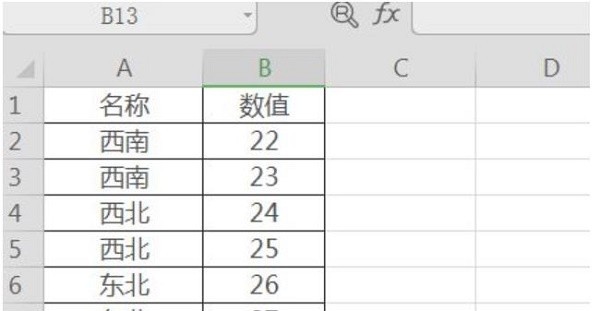
Schritt 2: Klicken Sie auf eine beliebige Zelle.
Schritt 3: Suchen Sie die Option [Filter] in der Symbolleiste [Start].
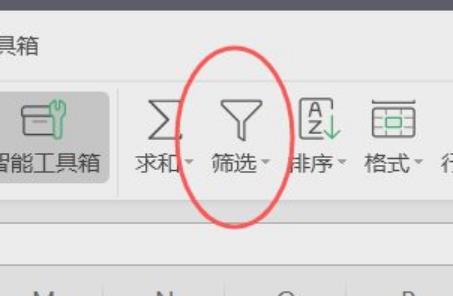
Schritt 4: In der unteren rechten Ecke der Zelle [Name] wird ein Dropdown-Dreieck angezeigt.
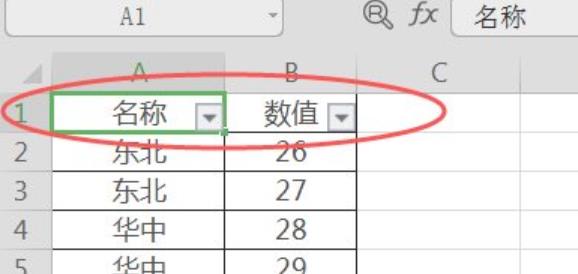
Schritt 5: Klicken Sie auf das Dropdown-Dreieck und überprüfen Sie den Namen, der auf der Popup-Seite angezeigt werden soll.
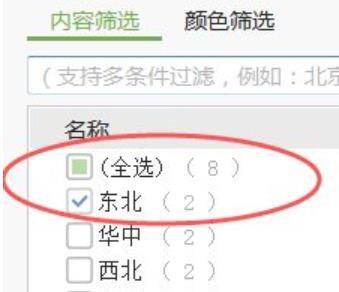
Schritt 6: Nachdem Sie auf OK geklickt haben, werden auf der Formularseite nur Daten angezeigt, die sich auf den von Ihnen eingegebenen Namen beziehen.
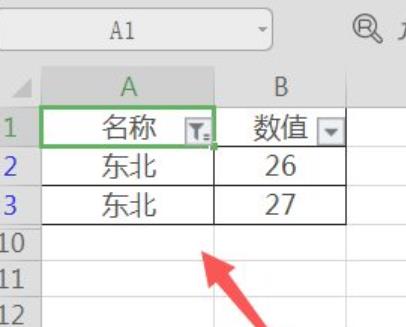
Das obige ist der detaillierte Inhalt vonSo legen Sie die Daten fest, die dem Excel-Dropdown-Menü entsprechen_So legen Sie die Daten fest, die dem Excel-Dropdown-Menü entsprechen. Für weitere Informationen folgen Sie bitte anderen verwandten Artikeln auf der PHP chinesischen Website!
In Verbindung stehende Artikel
Mehr sehen- Ausführliche Erklärung zum Öffnen und Lesen von CSV-Dateien
- Schritte und Vorsichtsmaßnahmen zum Öffnen und Verarbeiten von Dateien im CSV-Format
- Methoden und Tipps zum Öffnen von CSV-Dateien: Geeignet für eine Vielzahl von Software
- Eine Kurzanleitung zur CSV-Dateibearbeitung
- Erfahren Sie, wie Sie CSV-Dateien richtig öffnen und verwenden

